Satura rādītājs
Personalizētu e-pasta parakstu varat izveidot Canva, izmantojot iepriekš sagatavotas veidnes, kas pieejamas bibliotēkā. Šīs veidnes ir pielāgojamas un viegli rediģējamas atbilstoši jūsu vajadzībām.
Sveiki! Mani sauc Kerija, un es jau gadiem ilgi strādāju grafikas dizaina un digitālās mākslas jomā. Viena no manām iecienītākajām platformām, ko izmantoju, ir Canva, jo tā ir ļoti viegli pieejama un tajā ir daudz projektu, kurus var izveidot, izmantojot šo vietni.
Šajā rakstā izskaidrošu, kā varat izveidot e-pasta parakstu Canva. Šī ir lieliska iespēja, jo platformā ir dažādas iepriekš sagatavotas veidnes, kas palīdzēs jūsu saraksti ar citiem pacelt augstākā profesionālā līmenī.
Vai esat gatavs iemācīties, kā izveidot savu e-pasta parakstu, ko izmantot atkal un atkal? Lieliski - iemācīsimies to darīt!
Galvenie secinājumi
- Visvienkāršākais veids, kā izveidot e-pasta parakstu, ir izmantot iepriekš sagatavotas, rediģējamas veidnes, kuras var atrast, izmantojot meklēšanas rīku galvenajā platformā.
- E-pasta parakstam varat izvēlēties jebkuru dizainu un stilu, bet, ja strādājat uzņēmumā vai organizācijā, kurai ir Premium konts, varat izmantot zīmolu komplektu, lai izmantotu zīmolu logotipus, krāsu paletes un fontus!
- Lai gan savu darbu varat saglabāt dažāda veida formātos, vislabāk e-pasta parakstu saglabāt PNG formātā.
Izveidojiet savu e-pasta parakstu
Iespējams, jūs interesē, kas ir e-pasta paraksts un kāpēc jums tāds būtu jāveido. E-pasta paraksts būtībā ir jūsu vizītkarte, kas tiek pievienota e-pasta vēstuļu beigās un kurā ir norādīta galvenā informācija, piemēram, jūsu adrese, tālruņa numurs, amata nosaukums un sociālo tīklu rokturi.
Stilizēta e-pasta paraksta iekļaušana e-pasta vēstuļu beigās var atstāt spēcīgu iespaidu uz tiem, kas ar jums sazinās. Tas ir pēdējais saziņas punkts un ir informatīvs, kas rada paliekošu iespaidu.
Varat izveidot e-pasta parakstu, kas atbilst jūsu zīmolam un zīmola paletei, stilam un ikonām, lai padarītu parakstu profesionālāku un saskaņotāku ar jūsu uzņēmumu vai organizāciju.
Kā izveidot e-pasta parakstu, izmantojot Canva veidni
Canva ļauj jums izveidot dizainu, izmantojot vai nu iepriekš sagatavotas, pielāgojamas veidnes no bibliotēkas, vai arī no nulles. Šajā pamācībā mēs pievērsīsimies iepriekš sagatavotas veidnes izmantošanai, lai jūsu e-pasta paraksts izskatītos ļoti profesionāli.
Veiciet šos soļus, lai uzzinātu, kā izveidot personalizētu e-pasta parakstu:
1. solis: Platformas sākuma ekrānā dodieties uz meklēšanas lauku, lai atrastu dažādu veidu veidnes, ko varat izmantot projektā.

2. solis: Ierakstiet "e-pasta paraksts", un nolaižamajā izvēlnē automātiski tiks izveidots saraksts, kas atbilst šiem meklēšanas terminiem.

3. solis: Noklikšķiniet uz vispārīgās opcijas "e-pasta paraksts", un pēc tam tiks atvērta iepriekš sagatavotu iespēju bibliotēka, no kuras varat izvēlēties veidni. Izvēlieties veidni, kuru vēlaties izmantot, un tiks izveidots jauns audekls, izmantojot konkrēto veidni.

Piezīme: Ja redzat elementam vai veidnei pievienotu nelielu kroni, to varēsiet izmantot savā dizainā tikai tad, ja jums ir Canva Pro konts, kas nodrošina piekļuvi augstākās klases funkcijām.
4. solis: Canva automātiski pārvedīs jūs uz šo audekla lapu, kur varat rediģēt jau parādītos elementus, lai tos personalizētu ar savu informāciju (tas var būt grafikas vai teksta lodziņi, kuros norādīts jūsu vārds, e-pasta adrese, tālruņa numurs utt.).).

5: Lai mainītu vai rediģētu kādu no šiem elementiem un informāciju, vienkārši noklikšķiniet uz teksta lauka vai elementa, lai to izceltu.

6. solis: Kanvas augšpusē parādīsies papildu rīkjosla. Kamēr jūsu elements ir izcelts, varat izmantot šo rīkjoslu, lai rediģētu grafiku, mainītu krāsas, izmēru, fontu un pievienotu dažus lieliskus īpašus efektus!

Ņemiet vērā, ka, izmantojot platformas kreisajā pusē esošo noklusējuma rīkkopu, kurā atrodas teksta, elementu, stilu, fonu un veidņu bibliotēkas, varat arī nomainīt vai iekļaut papildu elementus.
7. solis: Audekla augšpusē parādīsies papildu rīkjosla. Kamēr jūsu elements ir izcelts, varat izmantot šo rīkjoslu, lai rediģētu grafiku, mainītu krāsas, lielumu, fontu un pievienotu dažus lieliskus īpašos efektus!
8. solis: Kad esat apmierināts ar savu dizainu, dodieties uz audekla augšējo labo daļu un noklikšķiniet uz pogas Dalīties . Izkritīs apakšizvēlne, un jums būs pieejamas vairākas projekta kopīgošanas iespējas.

9. solis: Noklikšķiniet uz pogas Lejupielādēt un parādīsies vēl viena izvēlne! Šeit varat izvēlēties faila veidu, kādā vēlaties saglabāt e-pasta parakstu. Labākais formāts šāda veida darbiem ir PNG . Kad esat to izvēlējies, noklikšķiniet uz Lejupielādēt, un jūsu darbs tiks saglabāts jūsu ierīcē!

Kā importēt e-pasta parakstu no Canva uz Outlook
Kad esat pabeidzis projekta izstrādi, vēlaties pārliecināties, ka jūsu darbs ir labi izmantojams! Ja izmantojat Outlook kā galveno e-pasta platformu, varēsiet viegli augšupielādēt savu Canva failu, lai tas būtu noklusējuma iestatījums, kad sūtāt e-pasta vēstules.
Lai augšupielādētu savu parakstu Outlook e-pasta vēstulē, izpildiet šos soļus:
1. solis: Pirmais solis ir pārliecināties, vai ir iespējota e-pasta paraksta opcija. Lai to izdarītu, dodieties uz Outlook e-pasta ekrāna augšējo labo daļu un atrodiet iestatījumu pogu, kas izskatās pēc maza zobrata.
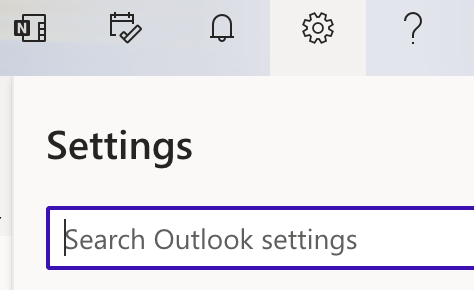
2. solis: Dodieties uz izvēlnes apakšējo daļu un noklikšķiniet uz opcijas, kurā norādīts Pārskatīt visus Outlook iestatījumus. Tādējādi tiks atvērta lapa, kurā varat skatīt visas e-pasta pielāgošanas iespējas.

3. solis: Pārliecinieties, ka esat Pasts šīs iestatījumu lapas cilni un noklikšķiniet uz pogas ar uzrakstu, Sastādīt un atbildēt .

Tur būs vieta, kur varat izveidot e-pasta parakstu, bet tas nav nepieciešams, jo jau esat izveidojis lielisku parakstu Canva!

4. solis: Nosauciet savu parakstu un noklikšķiniet uz ikonas, kas izskatās kā attēla rāmītis. (Ja uz to uzskriesiet, redzēsiet, ka tā ir apzīmēta ar uzrakstu. Ievietot attēlus rindā .) Noklikšķinot uz tā, tiks atvērta ierīces failu mape, kurā varat izvēlēties saglabāto e-pasta parakstu no Canva.

5: Pēc faila augšupielādes ritiniet līdz izvēlnes apakšai un noklikšķiniet uz Saglabāt!
Kamēr joprojām atrodaties e-pasta paraksta iestatījumu lapā, varēsiet arī iestatīt šo e-pasta parakstu visiem e-pastiem, dodoties uz noklusējuma parakstu izvēlni zem teksta lauka un izvēloties paraksta nosaukumu.

Kā pievienot e-pasta parakstu no Canva pakalpojumā Gmail
Neuztraucieties, ja neizmantojat Outlook! Ja kā galveno e-pasta platformu izmantojat Gmail, varat tikpat vienkārši augšupielādēt savu Canva failu, lai to varētu iekļaut kā noklusējuma iestatījumu, nosūtot e-pasta vēstules.
Lai augšupielādētu savu parakstu Gmail e-pastā, izpildiet šos norādījumus:
1. solis: Dodieties uz e-pasta platformas augšējo labo stūri, kur redzēsiet Iestatījumi pogu. Tas izskatās kā maz pārnesumu! Jums būs jāizvēlas Skatīt visus iestatījumus lai skatītu visu izvēlni.

2. solis: Ekrāna augšdaļā redzēsiet garu horizontālu izvēlni. Palieciet Vispārīgi cilni un ritiniet līdz apakšai, kur redzēsiet iespēju pievienot e-pasta parakstu.

3. solis: Noklikšķiniet uz Izveidot jaunu pogu un citu nolaižamo izvēlni tiks parādīta vieta, kur varat nosaukt savu jauno parakstu.

4. solis: Kad esat nosaucis savu failu, apakšējā rīkjoslā atrodiet faila augšupielādes pogu.

Parādīsies faila augšupielādes ekrāns. Lai augšupielādētu, varat izvēlēties no ierīces saglabāto Canva failu.

5: Kad esat augšupielādējis savu failu, noklikšķiniet uz paraksta nosaukuma, ko vēlaties izmantot jaunos e-pasta ziņojumos, un saglabājiet izmaiņas. Jūsu e-pasta parakstam jābūt gatavam darbam!

Nobeiguma domas
Iespēja izveidot un pievienot stilizētus e-pasta parakstus saviem e-pasta kontiem ir noderīga un profesionāla funkcija, ar ko lepojas Canva, un tam ir labs iemesls! Teksta animācija ir vēl viena forša funkcija, ko piedāvā Canva, kas uzlabos jūsu projektus un liks jums justies kā īstam grafikas dizainerim!
Vai esat atradis kādu triku vai padomu, ar ko vēlaties dalīties ar citiem par e-pasta paraksta veidošanu? Komentējiet zemāk esošajā sadaļā, norādot visu, ar ko vēlaties dalīties par šo tēmu!

